10个解决PC版谷歌Chrome浏览器图片无法加载的快速修复
来源:有为创业网
时间:2024-09-21 15:20:31
如果你用谷歌浏览器上网,肯定遇到过图片加载不出来的问题。这个问题可能由各种没想到的原因造成。在这篇文章里,你会学到一些快速修复谷歌浏览器在电脑上图片加载问题的小窍门。
另外阅读| 7个隐藏技巧,让你像专业人士一样使用谷歌Chrome
另外阅读| 7个隐藏技巧,让你像专业人士一样使用谷歌Chrome解决电脑上谷歌Chrome图片加载不出的方法
在隐身模式下测试问题
解决这个图片问题的第一步是要确认它的存在。你需要确定这个问题在你浏览隐私模式时是否存在于浏览器中。许多用户报告过通过在匿名模式下浏览解决了这个问题。按照以下步骤在谷歌Chrome上启动隐身浏览。

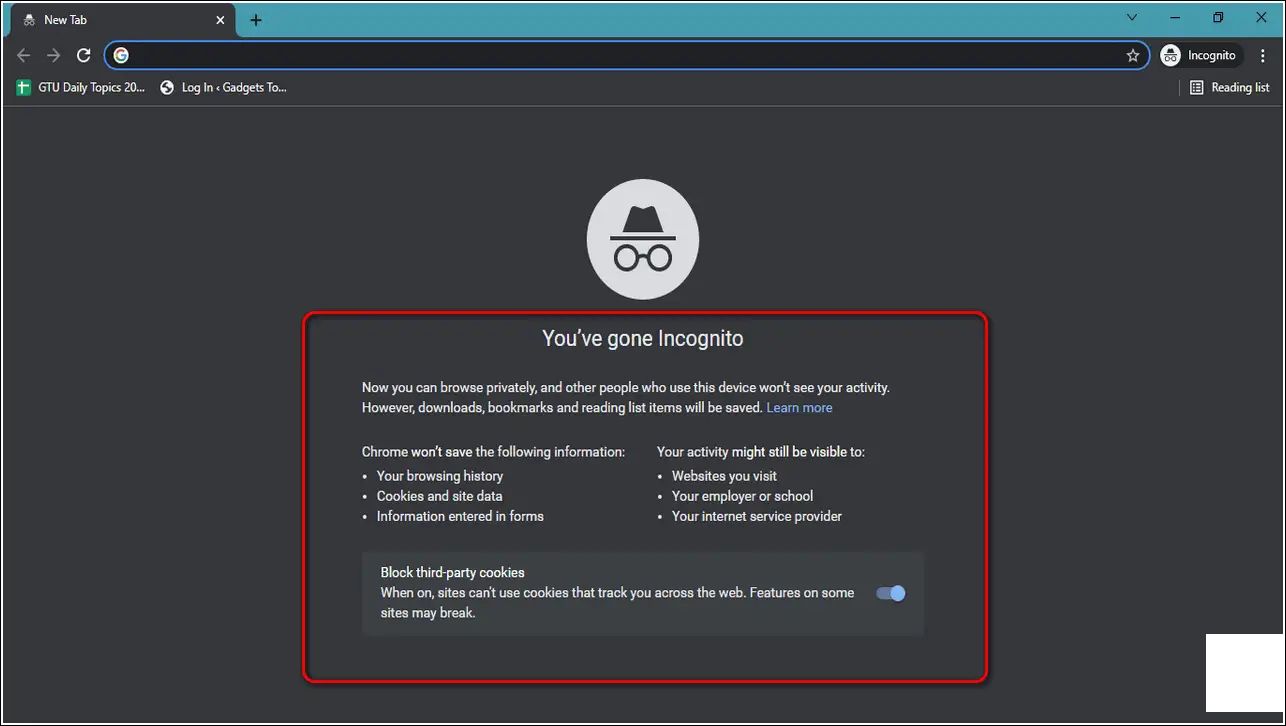
使用其他网络浏览器以验证问题
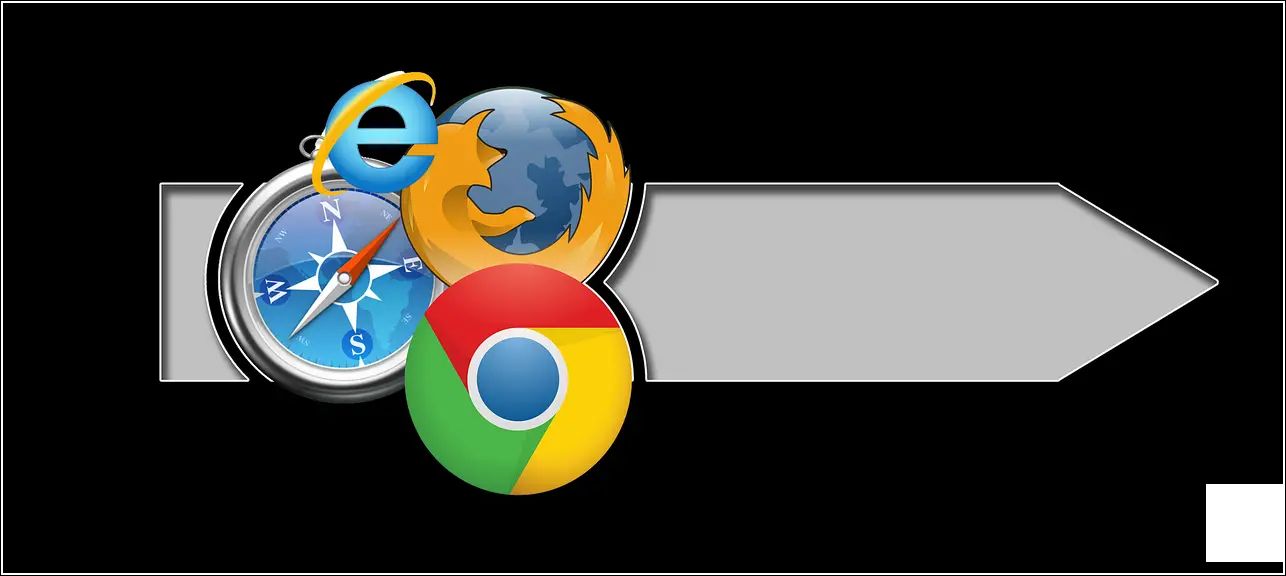
图片加载问题可能只限于谷歌Chrome。你可以尝试一些好的替代网络浏览器,如Firefox、Opera等,以验证其中图片是否可以正常加载。
如果你的目标网站上使用这些浏览器打开时图片能正常加载,那么这很可能表明谷歌Chrome中存在一个错误或故障。
为所有网站开启“显示所有图片”
如果你在浏览网站时谷歌Chrome中没有加载图片,可能是因为浏览器获取必要权限不足。你需要确保浏览器已经为访问的网站设置了必要权限来显示图片。按照以下步骤进行快速修复。
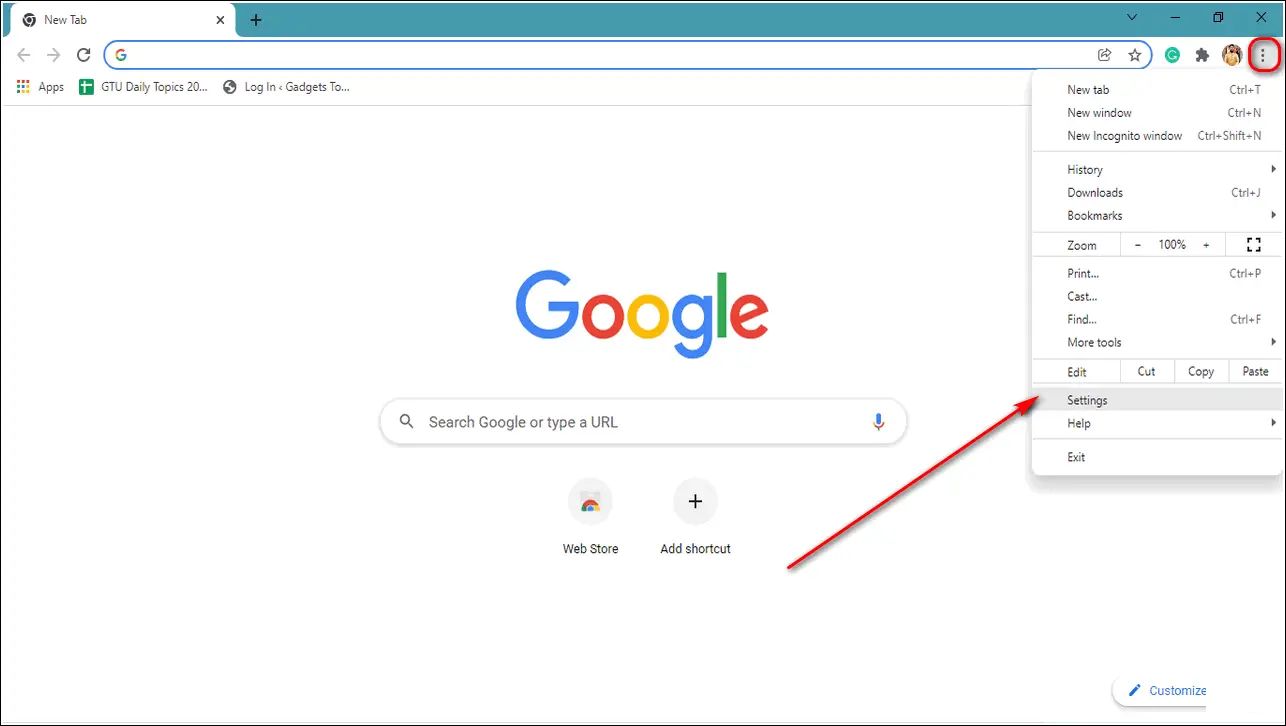
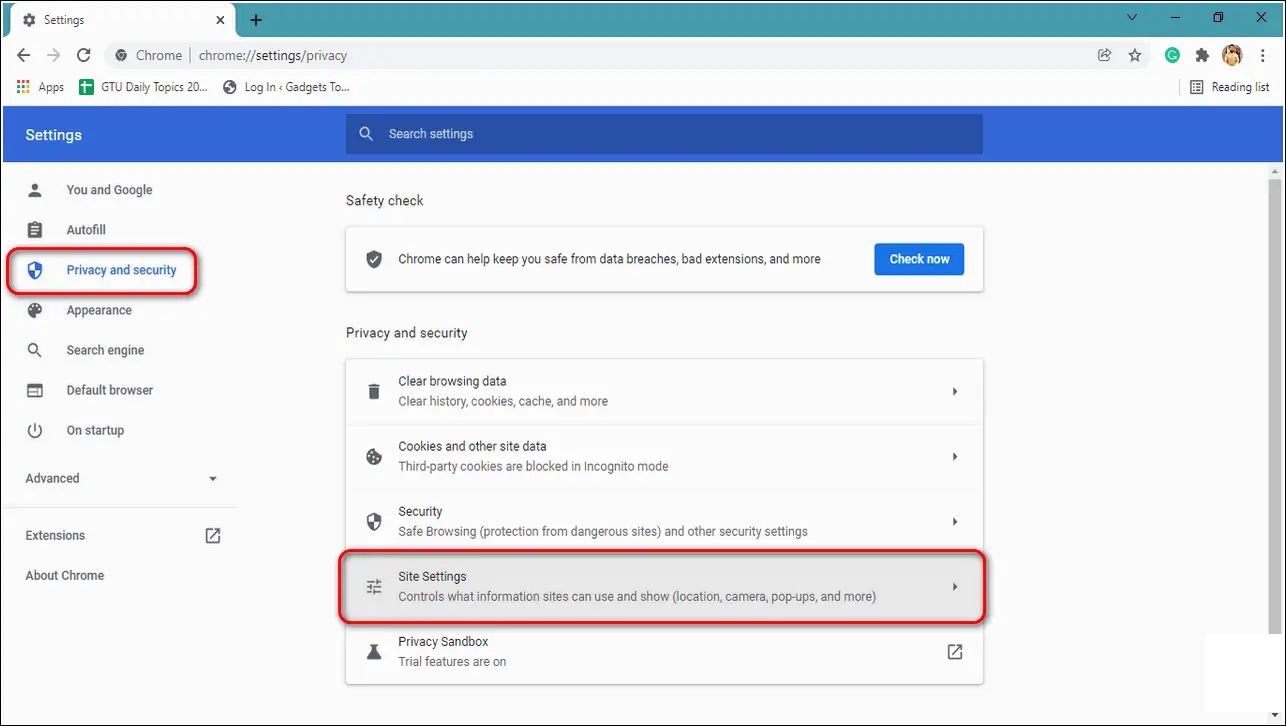
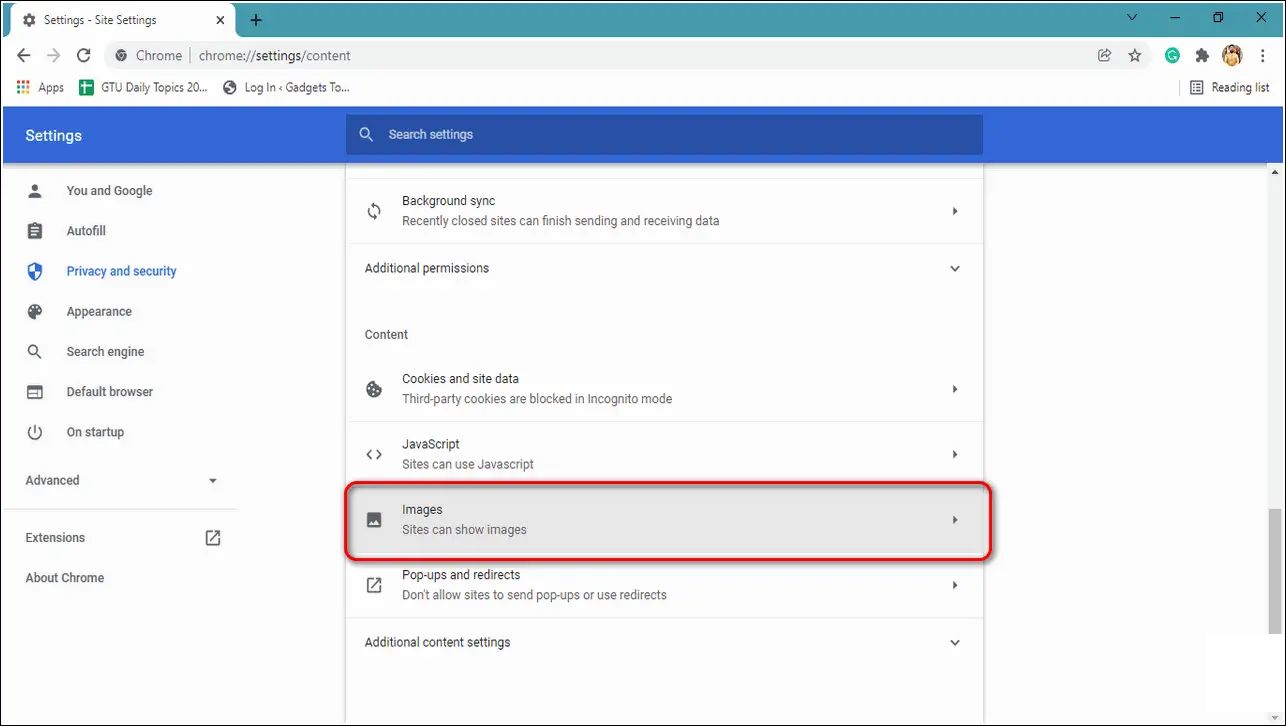

为所有网站开启Javascript
一些网站利用Javascript显示图片和网页内容。像谷歌Chrome这样的浏览器允许用户通过开启或关闭此功能来控制Javascript。你需要确保为所有网站开启jav...


